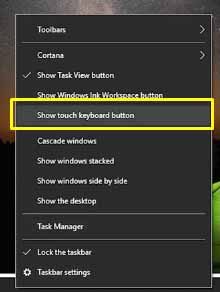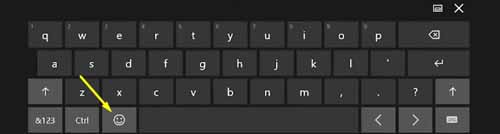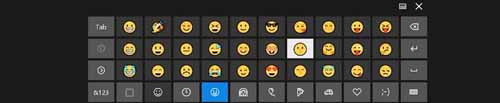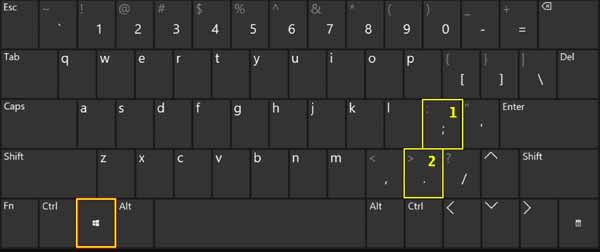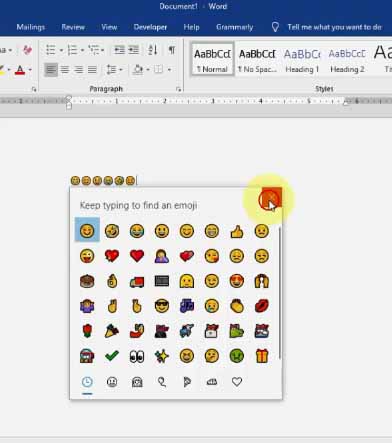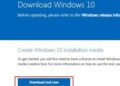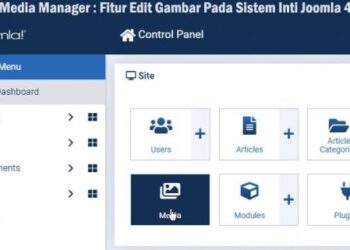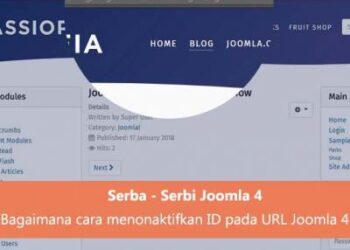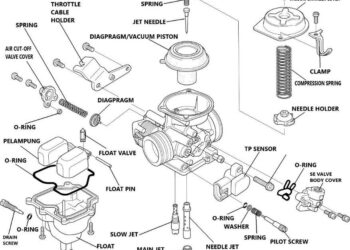Bagaimana sih cara menampilkan emoji di keyboard komputer? Ini adalah pertanyaan yang kalian tanyakan, dan dengan cepat mengakses internet untuk tahu bagaimana caranya. Sekarang, dengan pembaruan Windows 10, para pengguna Windows 10 bisa menggunakan emoji untuk disisipkan di Twitter, Facebook dan aplikasi media sosial lainnya dengan mudah tanpa harus menggunakan smartphone lagi.
Meskipun bagi beberapa dari kalian tidak masalah untuk tidak menggunakan emoji, namun banyak juga dari pengguna Windows 10 yang ingin mencoba untuk menggunakan emoji, dan menampilkan emoji karena memang tidak bisa dipungkiri bahwa menampilkan emoji pada saat melakukan chat adalah cara sederhana untuk mengekspresikan kesenangan saat berkomunikasi lewat jejaring sosial.
Itulah kenapa Windows 10 hadir dengan fitur untuk menampilkan emoji dengan sangat mudah pada versi terbarunya. Penjelasan artikel ini akan membahas mengenai dua metode menampilkan emoji di Windows 10 laptop atau komputer kalian.
Metode 1: Menampilkan Emoji di Windows 10 Menggunakan On-Screen Keyboard
- Klik kanan dibagian bawah taskbar layar dekstop dan pilih “Show touch keyboard button” dari menu yang ditampilkan
- Setelah dipilih nanti akan muncul ikon keyboard pada system tray kalian dibagian kanan bawah layar. Lalu klik ikon keyboard tersebut
- Setelah menampilkan papan dialog On-Screen Keyboard, klik tombol emoji antara spasi dan tombol Ctrl, dan kalian akan melihat keyboard yang awalnya teks berubah menjadi emoji keyboard
- Selesai, kalian tinggal menambahkan emoji ke teks yang ingin kalian kirimkan di jejaring sosial
Metode 2: Menampilkan Emoji di Windows 10 Menggunakan Shotcut Keyboard
Kalian yang ingin menampilkan emoji di teks area menggunakan pintasan keyboard yang kalian gunakan, ikuti langkah dibawah ini.
- Kalian buka aplikasi dokumen seperti, notepad, microsoft word atau browser
- Pada area teks, tampilkan emoji menggunakan kombinasi tombol pada panel keyboard Windows key + ; (titik koma) atau Windows key + . (titik) bersamaan. Lihat gambar dibawah
- Selesai kalian bisa menampilkan emoji pada setiap teks area yang diinginkan.
- Tinggal pilih emoji yang kalian inginkan
- Jika kalian menggunakan emoji People, emoji ini dapat diubah warnanya dengan pilihan yang tersedia dibagian atas daftar emoji. Selain itu, kalian juga dapat menggunakan tombol panah pada keyboard untuk mengarahkan emoji yang diinginkan. M
- Shortcut lain yang bisa kalian gunakan adalah fitur untuk mengganti kategori pada emoji menggunakan tombol Tab/Shift + Tab dan klik enter untuk memasukkan emoji pada teks.
- Klik tanda X atau ESC pada keyboard untuk mengeluarkan panel keyboard.
Saat kalian mengikuti langkah-langkah diatas, maka seluruh emoji akan bisa ditampilkan ke dalam email, dokumen, dan jejaring sosial.